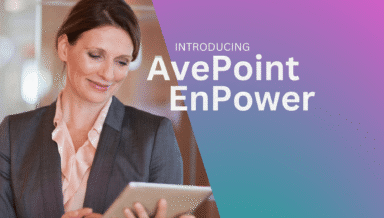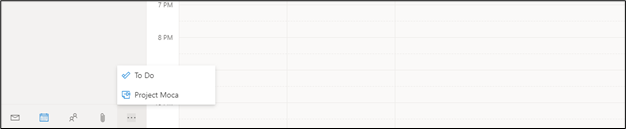Weitere Beiträge zu Outlook und Outlook Spaces finden sie auf unserem Blog.
Im heutigen Zeitalter der Remotearbeit kann es schnell zur Herausforderung werden, alle Aufgaben und Meetings im Blick zu behalten. Es gibt verschiedene Planungs- und Management-Tools, mit denen sich Ordnung in eine chaotische Zeitplanung bringen lässt. Aber seien wir ehrlich: Einige davon sind schwer zu bedienen und alles andere als einsteigerfreundlich.
Microsoft hat Outlook Spaces (ursprünglich Project Moca) eingeführt, damit Nutzer reibungslose, effiziente Arbeitstage planen können. In diesem Post zeigen wir, was dieses neue Tool besonders macht und wie es Ihnen helfen kann, produktiver durch den Tag, die Woche, ja sogar durch den Monat zu kommen.
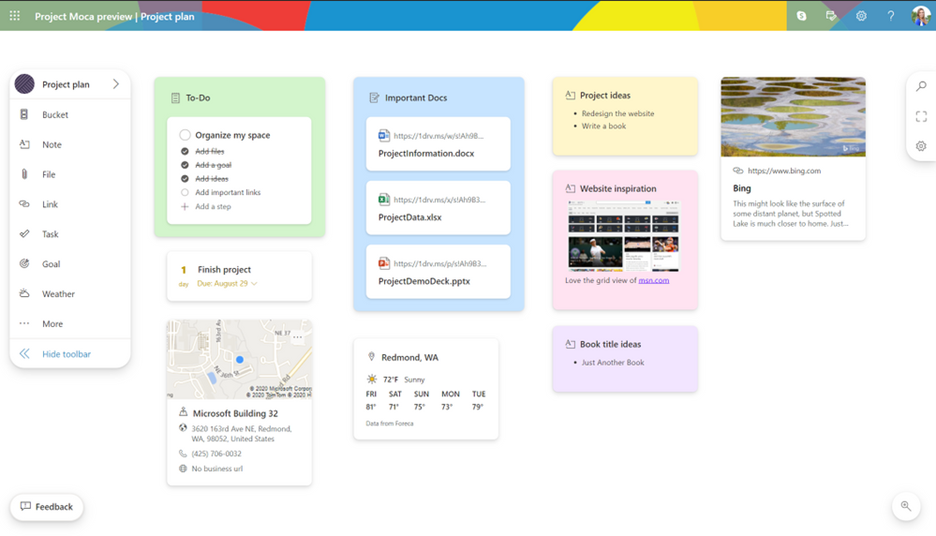
Screenshot von Microsoft.
Was verbirgt sich hinter Project Moca a.k.a. Outlook Spaces?
Ursprünglich als Project Moca bekannt, ist Outlook Spaces ein Organisationstool, das Ihnen dabei hilft, Ihren Arbeitsablauf zu organisieren, damit Sie sich auf Ihre Aufgaben konzentrieren und diese priorisieren können – ohne dabei auf zahllose Anwendungen angewiesen zu sein. Es ist ein „All-in-one“-Tool, in das Sie alle Aufgaben aus anderen Anwendungen importieren können. So vermeiden Sie Zeitverluste beim Wechseln zwischen den Anwendungen. Zu Beginn gleicht das Tool einer weißen Leinwand, die darauf wartet, dass Sie nach Bedarf Ihre Aufgaben, Ziele, Dateien, E-Mails und Adressen hinzufügen.
1. Einfacher Zugriff
Outlook Spaces ist (wenig überraschend) unkompliziert von Outlook aus zugänglich, aber es ist bis jetzt nur in Outlook.com oder Outlook für Web verfügbar. Admins können ein PowerShell-Skript ausführen, um dieses neue Tool in ihrem Tenant zu aktivieren. Sobald dies aktiviert wurde, können Sie auf Outlook Spaces über das unten gezeigte Symbol zugreifen, das Sie an der Seite oder im unteren Teil der Seite finden.
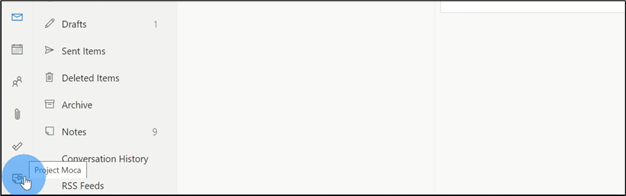
2. Angenehme, benutzerfreundliche Oberfläche
Es sollte nicht langweilig oder anstrengend sein, den Tag zu strukturieren. Mit Outlook Spaces können Sie Ihre Aufgaben in einer angenehmen, farbenfrohen Umgebung organisieren – mit unterschiedlich großen Kacheln und Karten, die Sie nach Belieben am gewünschten Ort platzieren können. Die Steuerelemente für Nutzer sind einfach und dabei dynamisch. Die leere Leinwand ermöglicht Ihnen jeden Tag einen frischen Start, damit Sie den Arbeitstag so gestalten, wie es zu Ihnen passt.
3. Vordefinierte Vorlagen
Schüchtert Sie die Vorstellung, jeden Morgen von der erwähnten weißen Leinwand begrüßt zu werden, ein? Keine Sorge – es steht auch eine Vielzahl an Standardvorlagen zur Verfügung. Es gibt Vorlagen für Schulpläne, Projektpläne, Wochenpläne und sogar Essens- und Wellness-Pläne. Wenn Sie diese jedoch anpassen möchten, können Sie bei null anfangen, um einen perfekten, organisierten Tag zu gestalten.
Eventuell fragen Sie sich jetzt: „Ist Outlook Spaces überhaupt ein Projektmanagement-Tool?“ Das hängt davon ab, wie Sie Projekte aufbauen. Es lässt sich vielleicht besser mit einem Selbstmanagement-Tool wie To-Do oder Notizen vergleichen.
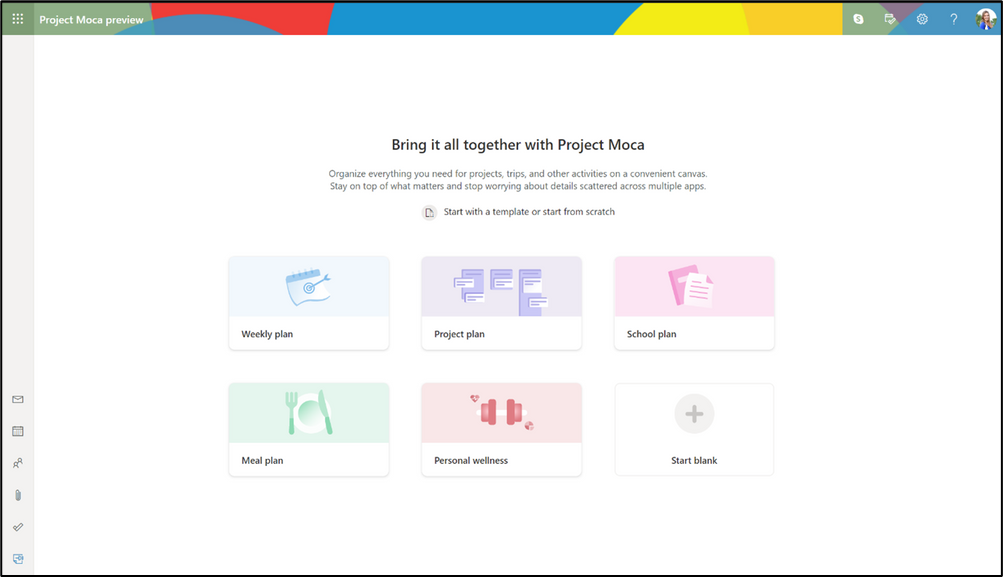
Screenshot von Microsoft.
4. Integration mit anderen Apps
Eines der Ziele von Outlook Spaces besteht darin, dass Nutzer seltener von einer Anwendung zur anderen wechseln müssen. Mit diesem Tool können Sie all Ihre Notizen, E-Mails, Kontakte, Veranstaltungen und Adressen zusammenführen.
- Exchange Online– Sie können Ihre Aufgaben aus Microsoft To-Do mitbringen und verwalten. Ihre in Spaces hinzugefügten E-Mails, Ereignisse und gesetzten Ziele sind geräteübergreifend in Outlook sichtbar. Sie können außerdem Notizen anfertigen, die auch in Ihrer Notizen-App auf anderen Geräten sichtbar sind. Für eine bessere Sichtbarkeit können Sie sogar Ihre Outlook-Kontakte hinzufügen.
- OneDrive– Sie können aus Spaces einfach auf OneDrive-Dateien zugreifen, indem Sie diese Dateien direkt in der Spaces-App verlinken. Führen Sie all Ihre PowerPoint-Präsentationen, Word-Dateien und Excel-Tabellen an einem Arbeitsplatz zusammen.
- Haftnotizen– Wenn Sie in Outlook Spaces eine Notiz schreiben, erscheint diese als Haftnotiz in der Desktop-App.
Sie können ganz einfach E-Mails, Ereignisse und Standorte in Project Moca hinzufügen, indem Sie sie aus dem Aktivitätsfenster in Ihren Space ziehen.
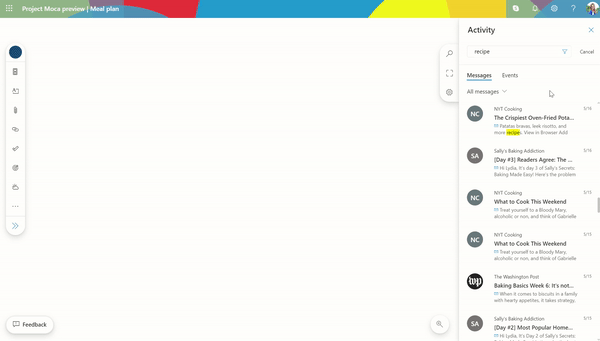
Und das waren die vier nützlichen Dinge, die Sie mit Project Moca a.k.a. Outlook Spaces bewerkstelligen können! Probieren Sie es jetzt in der Testversion aus und erleben Sie eine völlig neue Art, Ihren Tag, Ihre Woche oder Ihren Monat zu strukturieren! Wenn Sie Feedback geben und Fehler melden, wird die Vollversion noch besser, wenn sie schließlich auf den Markt kommt.
Sie möchten immer Updates zu den neuesten Trends erhalten? Dann Abonnieren Sie unseren Blog!